Aggiunta di un dominio a Microsoft 365
Se non si trova ciò che si sta cercando, vedere le domande frequenti sui domini.
Dai un'occhiata a tutti i contenuti delle piccole imprese su Small Business Help & Learning. (Guide e formazione per le piccole imprese).
Consultare la Guida per le piccole imprese di Microsoft 365 su YouTube.
Prima di iniziare
Per aggiungere, modificare o rimuovere domini, è necessario essere un amministratore del nome di dominio di un piano aziendale o aziendale. Queste modifiche influiscono sull'intero tenant; Gli amministratori personalizzati o gli utenti normali non possono apportare queste modifiche.
Consiglio
Per assistenza con i passaggi descritti in questo argomento, è consigliabile collaborare con uno specialista di piccole imprese Microsoft. Con Business Assist, tu e i tuoi dipendenti ottenete l'accesso 24 ore su 24 agli specialisti delle piccole imprese man a seconda della crescita dell'azienda, dall'onboarding all'uso quotidiano.
Watch: Aggiungere un dominio
È possibile guardare questo video e altri sul nostro canale YouTube.
L'azienda potrebbe avere bisogno di più nomi di dominio per scopi diversi. Ad esempio, potrebbe essere necessario aggiungere un'ortografia diversa del nome della società perché i clienti lo usano già e le loro comunicazioni non sono riuscite a raggiungere l'utente.
Laddove possibile, è consigliabile che l'organizzazione usi un nome di dominio personalizzato, in quanto può migliorare l'aspetto del messaggio di posta elettronica e migliorarne la reputazione.
Consiglio
Laddove possibile, è consigliabile che l'organizzazione usi un nome di dominio personalizzato, in quanto può migliorare l'aspetto del messaggio di posta elettronica e migliorarne la reputazione.
- Nel interfaccia di amministrazione di Microsoft 365 scegliere Configura.
- Selezionare Get your custom domain set up (Ottieni configurazione dominio personalizzato), quindi Get StartedAdd domain (Aggiungi dominio).>
- Immettere il nuovo nome di dominio da aggiungere e quindi selezionare Avanti.
- Accedere al registrar e quindi selezionare Avanti.
- Scegliere i servizi per il nuovo dominio.
- Selezionare Avanti>Autorizza>avanti e quindi Fine. Viene aggiunto il nuovo dominio.
Aggiungere un dominio
Seguire questa procedura per aggiungere, configurare o continuare a configurare un dominio.
Vai all'interfaccia di amministrazione di Microsoft 365.
Passare alla pagina Impostazioni>domini .
Selezionare Aggiungi dominio.
Immettere il nome del dominio da aggiungere, quindi selezionare Avanti.
Scegliere come verificare di essere proprietari del dominio.
- Se il registrar usa Domain Connect, Microsoft configurerà automaticamente i record eseguendo l'accesso al registrar e confermando la connessione a Microsoft 365. L'utente viene restituito all'interfaccia di amministrazione e Microsoft verifica automaticamente il dominio.
- È possibile usare un record TXT per verificare il dominio. Selezionare questa opzione e selezionare Avanti per visualizzare le istruzioni su come aggiungere questo record DNS al sito Web del registrar. La verifica dopo l'aggiunta del record può richiedere fino a 10 minuti, anche se alcuni provider di hosting DNS richiedono fino a 48 ore.
- È possibile aggiungere un file di testo al sito Web del dominio.
Selezionare e scaricare il file .txt dalla configurazione guidata, quindi caricare il file nella cartella di primo livello del sito Web. Il percorso del file dovrebbe essere simile al seguente:
http://mydomain.com/ms39978200.txt. Confermiamo di essere il proprietario del dominio trovando il file sul tuo sito Web.
Scegliere come si desidera apportare le modifiche DNS necessarie per consentire a Microsoft di usare il dominio.
- Scegliere Aggiungi record DNS se il registrar supporta Domain Connect e Microsoft configurerà automaticamente i record facendo accedere al registrar e confermando la connessione a Microsoft 365.
- Scegliere Aggiungerò personalmente i record DNS se si desidera allegare solo specifici servizi di Microsoft 365 al dominio o se si vuole ignorarli per il momento ed eseguire questa operazione in un secondo momento. Scegliere questa opzione solo se si è effettivamente in grado di eseguire l'operazione.
Se si sceglie di aggiungere manualmente i record DNS, selezionare Avanti e verrà visualizzata una pagina con tutti i record che è necessario aggiungere al sito Web dei registrar per configurare il dominio.
Se il portale non riconosce il registrar, è possibile seguire queste istruzioni generali.
Per identificare il provider di hosting DNS o il registrar per il dominio, vedere Trovare il registrar o il provider di hosting DNS.
Se si vuole attendere in un secondo momento, deselezionare tutti i servizi e selezionare Continua oppure nel passaggio precedente della connessione al dominio scegliere Altre opzioni e selezionare Ignora per il momento.
Selezionare Fine : il completamento è stato completato.
Aggiungere o modificare record DNS personalizzati
Seguire questa procedura per aggiungere un record personalizzato per un sito Web o un servizio di terze parti.
Accedere all'interfaccia di amministrazione di Microsoft 365.
Passare alla pagina Impostazioni>domini .
Nella pagina Domini selezionare un dominio.
In Record DNS selezionare Record personalizzati; quindi selezionare Aggiungi record.
Selezionare il tipo di record DNS da aggiungere e digitare le informazioni per il nuovo record.
Selezionare Salva.
Registrar con Domain Connect
I registrar abilitati per Domain Connect consentono di aggiungere il dominio a Microsoft 365 in un processo in tre passaggi che richiede minuti.
Nella procedura guidata si conferma di essere proprietari del dominio e quindi di configurare automaticamente i record del dominio, in modo che la posta elettronica venga inviata a Microsoft 365 e ad altri servizi di Microsoft 365, ad esempio Teams, con il dominio.
Nota
Disabilitare il blocco dei popup nel browser prima di iniziare la configurazione guidata.
Registrar di Domain Connect che si integrano con Microsoft 365
- Aruba.it
- IONOS
- EuroDNS
- Cloudflare
- GoDaddy (Media Temple)
- WordPress.com
- Plesk
- SecureServer o WildWestDomains (rivenditori GoDaddy che usano l'hosting DNS SecureServer)
- Esempi:
Cosa succede alla posta elettronica e al sito Web?
Al termine dell'installazione, il record MX per il dominio viene aggiornato in modo da puntare a Microsoft 365 e tutti i messaggi di posta elettronica per il dominio inizieranno a venire a Microsoft 365. Assicurarsi di aggiungere utenti e configurare le cassette postali in Microsoft 365 per tutti gli utenti che ricevono messaggi di posta elettronica nel dominio.
Se hai un sito Web che usi con la tua azienda, continua a funzionare dove si trova. I passaggi di configurazione di Domain Connect non influiscono sul sito Web.
Aggiungere un dominio onmicrosoft.com
Ogni organizzazione di Microsoft 365 può avere fino a cinque domini onmicrosoft.com.
Nota
Per aggiungere un dominio, è necessario essere un amministratore del nome di dominio. La creazione di un dominio .onmicrosoft aggiuntivo e l'uso come predefinito non comporta una ridenominazione per SharePoint Online. Per apportare modifiche al dominio di SharePoint .onmicrosoft, è necessario usare l'anteprima della ridenominazione del dominio di SharePoint (attualmente disponibile per qualsiasi tenant con meno di 10.000 siti). Se si usano i servizi di posta elettronica di Microsoft 365, la rimozione del dominio .onmicrosoft iniziale non è supportata.
Per aggiungere un dominio onmicrosoft.com:
Nella interfaccia di amministrazione di Microsoft 365 selezionare Impostazioni e quindi Domini.
Selezionare un dominio con estensione onmicrosoft.com esistente.
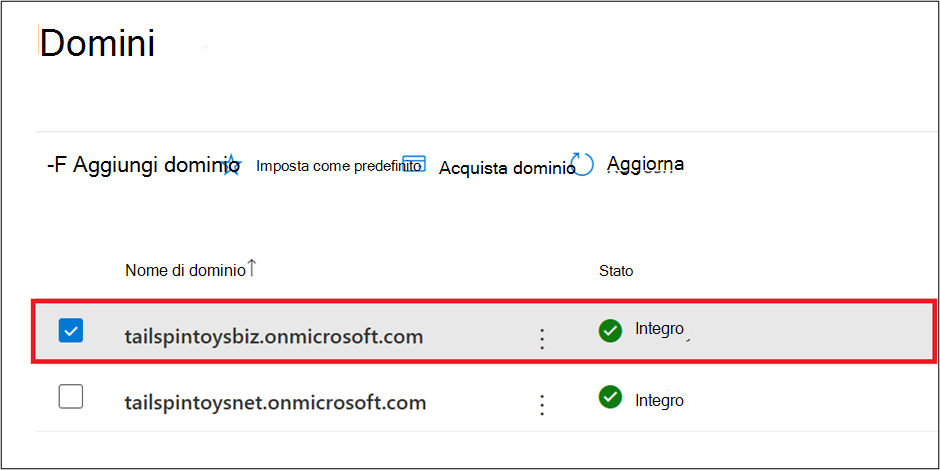
Nella scheda Panoramica selezionare Aggiungi onmicrosoft.com dominio.
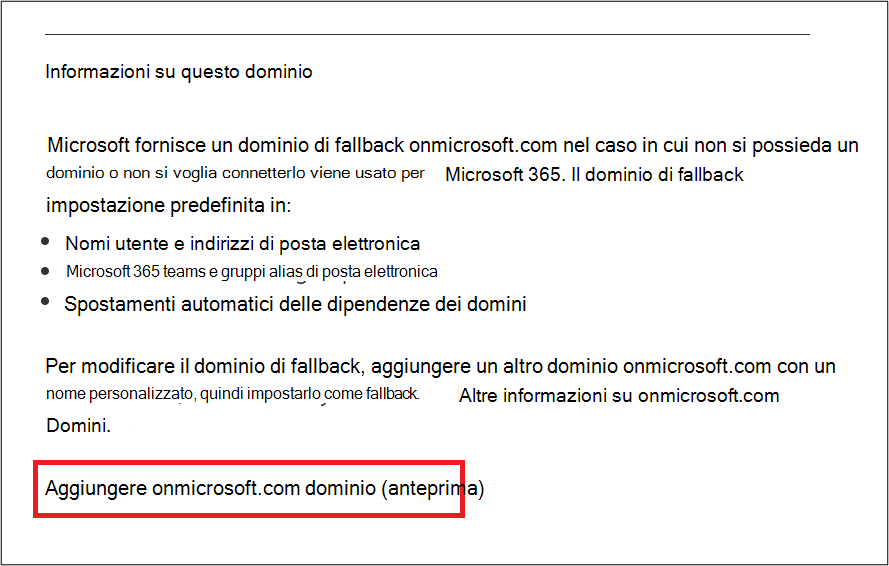
Nella casella Nome dominio della pagina Aggiungi dominio onmicrosoft immettere il nome del nuovo dominio onmicrosoft.com.
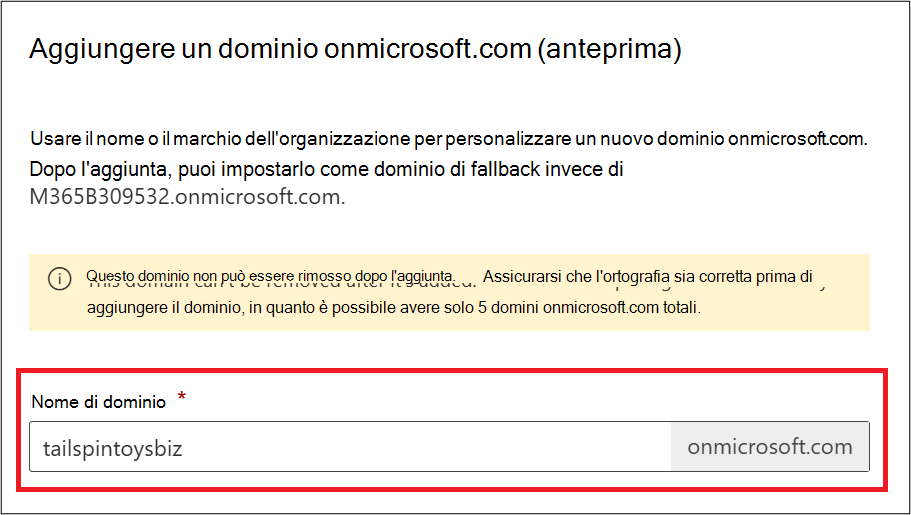
Nota
Assicurarsi di verificare l'ortografia e l'accuratezza del nome di dominio immesso. Sono limitati a cinque domini onmicrosoft.com e attualmente non possono essere eliminati una volta creati.
Selezionare Aggiungi dominio. Quando viene aggiunto correttamente, verrà visualizzato un messaggio che indica questo aspetto.
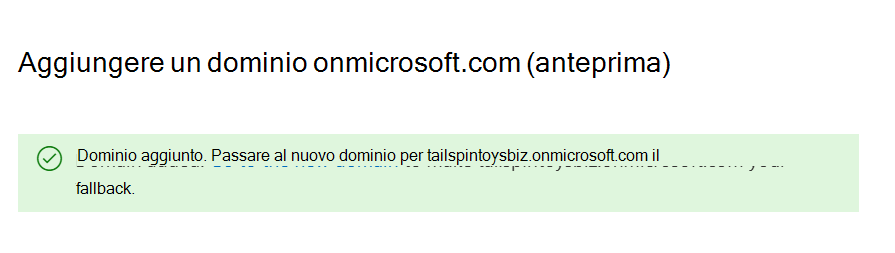
È possibile impostare qualsiasi dominio di cui si è proprietari come dominio predefinito.
Per altre informazioni su come aggiungere un dominio onmicrosoft.com, vedere Aggiungere o sostituire il dominio onmicrosoft.com.
Contenuto correlato
Domande frequenti su domini (articolo)Che cos'è
un dominio? (articolo)
Acquistare un nome di dominio in Microsoft 365 (articolo)
Aggiungere record DNS per connettere il dominio (articolo)
Modificare i server dei nomi per configurare Microsoft 365 con qualsiasi registrar (articolo)